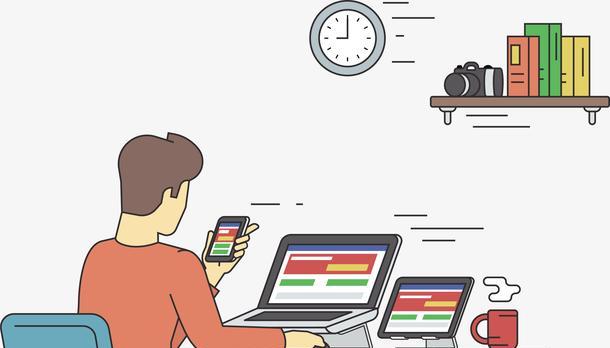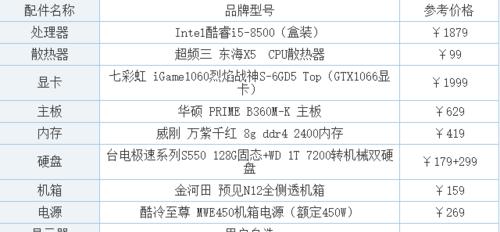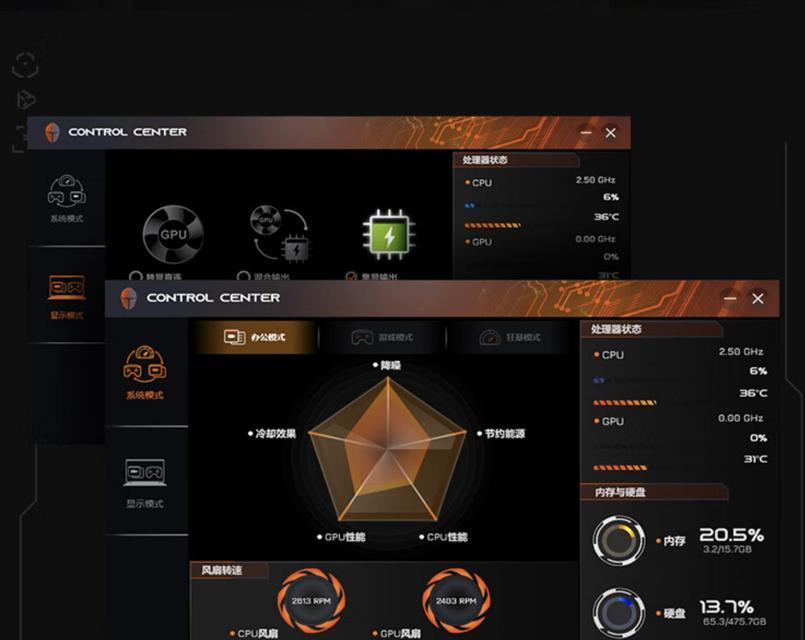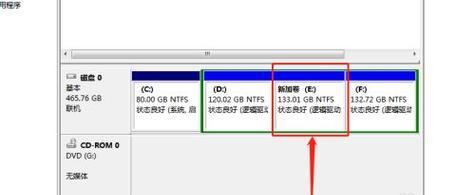三星笔记本如何加内存?加内存后性能会提升吗?
在如今这个数字化时代,笔记本电脑已成为日常工作和生活不可或缺的一部分。但随着对性能需求的提高,不少用户发现其三星笔记本的内存容量可能成为了瓶颈。如何为三星笔记本电脑增加内存呢?本篇文章将全面细致地向您展示三星笔记本加内存的步骤,并深入探讨加内存后性能是否真的会有显著提升。
一、了解三星笔记本的内存类型
在进行内存升级之前,我们需要确认三星笔记本所支持的内存类型。常见的是DDR3、DDR4等不同代的RAM。笔记本型号不同,支持的内存规格也会有所不同。您可以查看笔记本底部的标签或使用专业软件(如CPU-Z)来确定您的笔记本支持的内存类型和最大容量。

二、选购适合的内存条
选择合适的内存条是至关重要的一步。您需要确保新内存条的频率、时序与笔记本原有内存相匹配,并且是笔记本支持的规格。同时,也要注意选择品质好、口碑佳的品牌产品,以确保系统稳定运行。购买时,建议带上笔记本,以便现场检测内存条是否兼容。
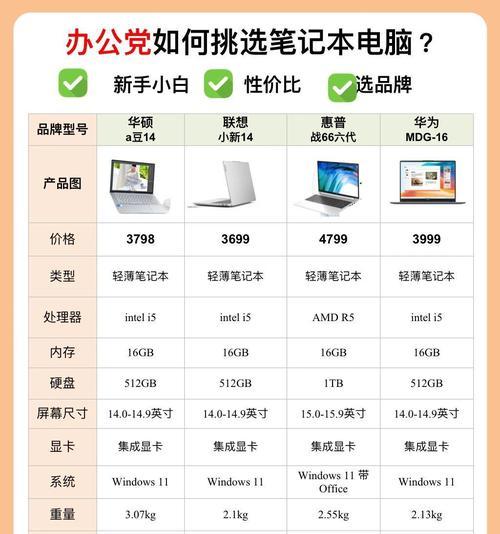
三、加内存的步骤
1.准备工作:关闭笔记本电脑,拔掉电源适配器,取下电池。为安全起见,最好在静电消除的环境下操作。
2.拆卸笔记本后盖:根据笔记本型号,使用相应的螺丝刀拆开后盖。通常情况下,内存条位于后盖下方。
3.安装内存条:将内存条对准插槽,轻轻按下两端,直到内存条锁扣自动扣紧,听到“咔哒”声则表示安装到位。
4.检查无误后重组:确保安装无误后,将后盖装回,并拧紧螺丝。
5.启动测试:组装完成后,打开笔记本电脑,启动检查系统是否能正确识别新的内存容量。您可以使用Windows内置的“系统信息”或第三方软件(如Speccy)进行检查。

四、加内存后性能提升的探讨
内存(RAM)是电脑运行时用于临时存储数据的硬件。当系统运行多个程序或处理大数据时,充足的内存可以显著提升电脑的响应速度和多任务处理能力。升级内存理论上会带来性能提升,特别是对那些对内存需求较高的应用程序和工作负载。不过,提升效果也受限于CPU性能、硬盘速度等多种因素。
五、常见问题解答
1.我应该如何知道笔记本需要加内存吗?
当您的电脑经常出现运行缓慢、程序响应迟缓或者卡顿现象时,可能就是内存不足的信号。
2.加内存会有什么风险吗?
如果操作不当,可能会损坏笔记本或内存条。确保在操作前仔细阅读指南,并小心谨慎进行。
3.加内存后电脑速度会有大幅度提升吗?
这取决于您电脑的原有配置和升级后所达到的内存容量。不过,一般而言,加内存会带来整体性能的优化。
六、结语
通过本篇文章的介绍,相信您已经对三星笔记本如何加内存以及加内存后可能带来的性能提升有了充分的了解。操作虽不复杂,但需要细心和耐心。在做出决定前,建议您评估自己的实际需求,合理规划升级方案。只要方法得当,升级内存不仅能为您的笔记本带来新生,也能确保您在工作与娱乐中获得更加流畅的体验。
版权声明:本文内容由互联网用户自发贡献,该文观点仅代表作者本人。本站仅提供信息存储空间服务,不拥有所有权,不承担相关法律责任。如发现本站有涉嫌抄袭侵权/违法违规的内容, 请发送邮件至 3561739510@qq.com 举报,一经查实,本站将立刻删除。
- 上一篇: 相机的拆封揭秘:无理由退货政策解析(2025版)?退货流程是怎样的?
- 下一篇: 为什么电脑突然黑屏?
- 站长推荐
-
-

如何解决投影仪壁挂支架收缩问题(简单实用的解决方法及技巧)
-

如何选择适合的空调品牌(消费者需注意的关键因素和品牌推荐)
-

饮水机漏水原因及应对方法(解决饮水机漏水问题的有效方法)
-

奥克斯空调清洗大揭秘(轻松掌握的清洗技巧)
-

万和壁挂炉显示E2故障原因及维修方法解析(壁挂炉显示E2故障可能的原因和解决方案)
-

洗衣机甩桶反水的原因与解决方法(探究洗衣机甩桶反水现象的成因和有效解决办法)
-

解决笔记本电脑横屏问题的方法(实用技巧帮你解决笔记本电脑横屏困扰)
-

如何清洗带油烟机的煤气灶(清洗技巧和注意事项)
-

小米手机智能充电保护,让电池更持久(教你如何开启小米手机的智能充电保护功能)
-

应对显示器出现大量暗线的方法(解决显示器屏幕暗线问题)
-
- 热门tag
- 标签列表
- 友情链接